Pada mulanya, program Adobe Photoshop tidak mempunyai bahasa antara muka Rusia. Memandangkan juga fakta bahawa bekerja dengan program ini memerlukan kemahiran khusus dalam penyunting grafik dari pengguna, menu dalam bahasa Inggeris tidak akan jelas bagi semua pemula.
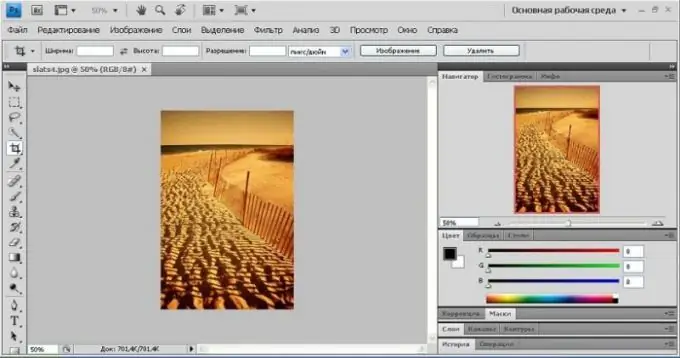
Perlu
program retak atau kit pengedaran untuk Adobe Photoshop dalam bahasa Rusia
Arahan
Langkah 1
Buka program Adobe Photoshop dan pastikan bahawa tidak ada bahasa Rusia dalam tetapan versi program anda. Dalam kes ini, anda mempunyai dua pilihan - memuat turun dan memasang semula program yang menyokong antara muka Rusia dalam tetapan, atau memuat turun retak - dalam kes ini, pemasangan semula tidak diperlukan. Kaedah kedua jauh lebih mudah dan lebih pantas daripada yang pertama, tetapi terjemahannya dalam kebanyakan kes tidak berkualiti. Di samping itu, program-program di atasnya dipasang Russifier berfungsi lebih lambat daripada program di mana bahasa Rusia disatukan ke dalam sistem. Perlu juga dipertimbangkan bahawa setelah memasang program penyetempatan, program ini mungkin tidak stabil, jadi lebih baik memilih yang mempunyai maklum balas paling positif dari pengguna untuk memuat turun.
Langkah 2
Masukkan celah dan versi program Adobe Photoshop anda di bar carian di penyemak imbas anda, lihat hasilnya dan pilih yang sesuai dengan anda di antara fail. Muat turun, buka zip dan jalankan program. Selepas fail yang diperlukan dipasang, anda boleh menggunakan Photoshop.
Langkah 3
Harap maklum bahawa sangat kerap terdapat arkib pengekstrakan sendiri-Russifiers, yang memerlukan penghantaran SMS untuk meneruskan operasi. Jangan lakukan ini dalam keadaan apa pun, hapus fail ini dan muat turun program baru.
Langkah 4
Sekiranya anda memutuskan untuk menggunakan pemasangan Adobe Photoshop versi baru, yang mempunyai antara muka Rusia, muat turun kit edaran program dari Internet, hapus salinan editor ini yang dipasang di komputer anda, kosongkan folder Adobe Photoshop di direktori Adobe dalam Fail Program.
Langkah 5
Pasang salinan program yang baru. Semasa pertama kali melancarkannya, anda akan mempunyai akses ke antara muka Rusia dengan terjemahan yang baik. Harap maklum bahawa anda perlu memasukkan kunci lesen dan kunci pengaktifan untuk terus bekerja di Adobe Photoshop.






